
Ubuntu MySQL Install
① MySQL 설치
$ sudo apt-get update
$ sudo apt-get install mysql-server
② MySQL 실행
// MySQL 버전 확인
$ mysql --version// MySQL 실행
$ sudo systemctl start mysql
③ MySQL 접속
MySQL 설치가 완료되면 초기 비밀번호 셋팅이 필요하다. 루트 계정 암호를 지정하고 테스트 유저 삭제 등에 대한 옵션을 선택한다.
// MySQL 보안 설정
$ sudo mysql_secure_installation// root 계정으로 최초 접속
$ sudo mysql -u root -p
Enter password: "루트 비밀번호"$ mysql -u root -p
④ 초기 비밀번호 세팅
이미 사용한 루트 계정이 있는 경우 루트 계정 정보를 변경한 후 새로 지정한 password로 루트 계정에 접근이 가능하다.
mysql > ALTER USER 'root'@'localhost' IDENTIFIED WITH mysql_native_password BY 'password';
mysql > flush privileges;$ mysql -u root -p
MySQL Workbench Install
MySQL을 터미널 환경 뿐만 아니라 GUI 환경에서 실행하기 위해서는 MySQL Workbench를 설치해야 한다.
① wget 설치 후 .deb 파일 다운로드
$ sudo apt update
$ sudo apt -y install wget
$ wget https://dev.mysql.com/get/mysql-apt-config_0.8.15-1_all.deb
② 설치 스크립트 실행
$ sudo apt install ./mysql-apt-config_0.8.15-1_all.deb
정상적으로 설치가 완료된 경우 아래 화면이 팝업된다. MySQL Server 최신버전을 선택하고 Ok를 클릭한다.


③ MySQL Workbench 설치
$ sudo apt update
$ sudo apt install mysql-workbench-community
④ snap repository 이용
만약 위와 같이 진행했음에도 apt repository에서 mysql-workbench 찾을 수 없다는 메시지(Unable to locate package mysql-workbench)가 나오면 snap repository를 이용해서 설치하면 된다.
$ snap install mysql-workbench-community
앱 목록에서 MySQL Workbench가 정상 설치된 것을 확인할 수 있다.


Reference
[Database] 트랜잭션이란? (ACID 데이터베이스 속성)
트랜잭션(Transaction)이란? 트랜잭션은 데이터베이스를 구성하는데 아주 중요한 개념이다. 따라서 백엔드 개발자로 취업을 할때 면접 질문에 자주 등장하기도 하고, 실제 업무를 할 때도 반드시
about-tech.tistory.com
'Programming' 카테고리의 다른 글
| [Database] MySQL 새로운 유저 추가하는 방법 (0) | 2022.05.30 |
|---|---|
| [Database] Schema Query Design 관계형 데이터베이스 설계 방법 (0) | 2022.05.30 |
| [Database] SQL(구조화 쿼리) vs NoSQL(비구조화 쿼리) 차이점 (0) | 2022.05.30 |
| [Database] 트랜잭션이란? (ACID 데이터베이스 속성) (0) | 2022.05.30 |
| [Database] SQL이란? (0) | 2022.05.30 |
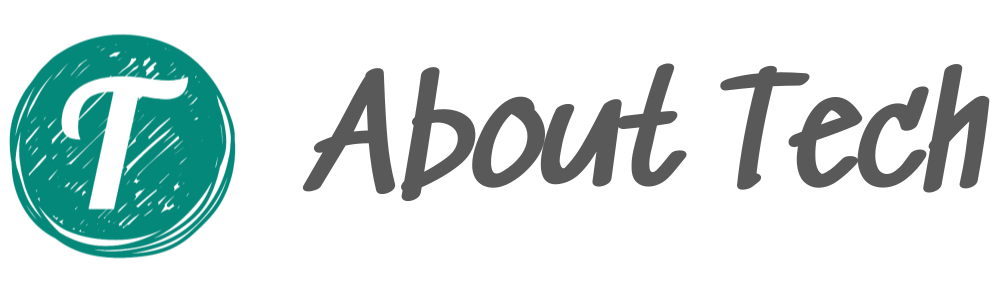




댓글